Pertanyaan
Masalah: Bagaimana Cara Membuat dan Menggunakan Disk Reset Kata Sandi di Windows 10?
Saya memiliki banyak akun yang berbeda, termasuk media sosial, akun email, berbagai blog online dan situs belanja, dll. Masalahnya saya sering lupa password. Ya, saya mencoba mengetik di suatu tempat, tetapi terkadang saya harus mengubah kata sandi dan kemudian lupa untuk menuliskannya. Masalah. Saya sedikit takut untuk melupakan kata sandi akun Windows saya, tetapi saya pernah mendengar bahwa ada cara untuk meresetnya, bukan? Tolong beri tahu saya apakah mungkin untuk melakukannya?
Jawaban Terpecahkan
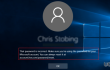
Coba bayangkan bagaimana perasaan Anda jika PC Windows 10 Anda terkunci karena lupa kata sandi akun Microsoft Anda? Atau, misalnya, Anda lupa mematikan Caps Lock atau mengaktifkan Num Lock, itulah sebabnya Anda memasukkan kata sandi yang salah berkali-kali dan melampaui jumlah upaya yang diizinkan? Sekarang Anda melihat “Akun yang direferensikan saat ini terkunci dan mungkin tidak dapat masuk” pemberitahuan di layar masuk dan tidak dapat melakukan hal lain selain me-reboot sistem, yang tidak mengarah ke mana pun kecuali layar masuk yang sama? Skenario ini biasanya terjadi pada komputer milik domain dan pengontrol domain telah mengubah kebijakan ambang penguncian akun. TAPI, PC milik domain. Biasanya, PC kerja adalah bagian dari domain, jadi mengunci PC kerja adalah pengalaman terburuk yang pernah ada, terutama ketika pengontrol yang bertanggung jawab atas konfigurasi ambang penguncian Akun tidak dapat dicapai segera.
Dalam hal ini, spesialis dukungan teknis sering merekomendasikan metode drastis, yaitu memformat OS Windows. Namun, ada solusi yang jauh lebih baik – untuk mencegah Microsoft mengunci Anda dari akun Anda dengan membuat a Disk Reset Kata Sandi. Dengan mengambil tindakan pencegahan ini Anda akan dapat merasa aman sepanjang waktu karena Anda akan selalu memiliki kata sandi Anda. Untuk memulihkan kata sandi masuk Windows 10 Anda, Anda harus memiliki drive USB atau kartu SD. Setelah Anda siap, inilah yang harus Anda lakukan:
- Colokkan drive USB atau kartu SD ke PC Anda dan tekan Menangkan kunci + S.
- Jenis Akun pengguna dan klik pada hasil pencarian.
- Pilih Buat disk pengaturan ulang kata sandi dan tekan Berikutnya.
- Buka menu tarik-turun dan pilih USB atau SD yang akan Anda gunakan untuk penyimpanan pengaturan ulang kata sandi.
- tekan Berikutnya dan tunggu saat proses sedang dijalankan.
- Klik Menyelesaikan dan pastikan untuk menyimpan USB atau kartu SD di tempat yang aman.
Jika Anda lupa kata sandi dan mengunci akun Windows Anda, temukan kartu USB atau SD tempat file pengaturan ulang kata sandi disimpan dan hubungkan ke PC Anda. Kemudian ikuti langkah-langkah ini:
- Pilih Setel ulang kata sandi dan klik Berikutnya.
- Buka menu tarik-turun dan pilih perangkat tempat file Reset Kata Sandi disimpan.
- Klik Berikutnya dan ketik kata sandi baru Anda.
- Kemudian ulangi kata sandi baru Anda dan petunjuk yang dapat membantu Anda mengingatnya jika Anda lupa lagi.
- Klik Menyelesaikan dan itu saja! Anda tidak akan dapat masuk ke akun Windows Anda dengan sukses.
CATATAN: jangan lupa untuk membuat Disk Reset Kata Sandi setiap kali Anda mengubah kata sandi akun Windows Anda.
Pulihkan file dan komponen sistem lainnya secara otomatis
Untuk memulihkan file dan komponen sistem lainnya, Anda dapat menggunakan panduan gratis dari pakar ugetfix.com. Namun, jika Anda merasa tidak cukup berpengalaman untuk menerapkan sendiri seluruh proses pemulihan, sebaiknya gunakan solusi pemulihan yang tercantum di bawah ini. Kami telah menguji setiap program ini dan keefektifannya untuk Anda, jadi yang perlu Anda lakukan hanyalah membiarkan alat ini melakukan semua pekerjaan.
Menawarkan
lakukan sekarang!
Unduhperangkat lunak pemulihanKebahagiaan
Menjamin
lakukan sekarang!
Unduhperangkat lunak pemulihanKebahagiaan
Menjamin
Jika Anda mengalami masalah terkait Reimage, Anda dapat menghubungi pakar teknologi kami untuk meminta bantuan mereka. Semakin banyak detail yang Anda berikan, semakin baik solusi yang akan mereka berikan kepada Anda.
Proses perbaikan yang dipatenkan ini menggunakan database 25 juta komponen yang dapat menggantikan file yang rusak atau hilang di komputer pengguna.
Untuk memperbaiki sistem yang rusak, Anda harus membeli versi berlisensi dari gambar ulang alat penghapus malware.

Akses konten video yang dibatasi secara geografis dengan VPN
Akses Internet Pribadi adalah VPN yang dapat mencegah Penyedia Layanan Internet Anda, pemerintah, dan pihak ketiga melacak online Anda dan memungkinkan Anda untuk tetap sepenuhnya anonim. Perangkat lunak ini menyediakan server khusus untuk torrent dan streaming, memastikan kinerja optimal dan tidak memperlambat Anda. Anda juga dapat melewati pembatasan geografis dan melihat layanan seperti Netflix, BBC, Disney+, dan layanan streaming populer lainnya tanpa batasan, di mana pun Anda berada.
Jangan membayar pembuat ransomware – gunakan opsi pemulihan data alternatif
Serangan malware, khususnya ransomware, sejauh ini merupakan bahaya terbesar bagi file gambar, video, pekerjaan, atau sekolah Anda. Karena penjahat dunia maya menggunakan algoritme enkripsi yang kuat untuk mengunci data, itu tidak dapat lagi digunakan sampai tebusan dalam bitcoin dibayarkan. Alih-alih membayar peretas, Anda harus terlebih dahulu mencoba menggunakan alternatif pemulihan metode yang dapat membantu Anda mengambil setidaknya sebagian dari data yang hilang. Jika tidak, Anda juga bisa kehilangan uang Anda, bersama dengan file. Salah satu alat terbaik yang dapat memulihkan setidaknya beberapa file terenkripsi – Pemulihan Data Pro.